Все чаще проводить долгие часы перед экраном компьютера. В зависимости от того, как мы используем его для работы и того, что мы используем для отдыха, правда в том, что наши глаза могут страдать от того, что мы долгое время проводим за компьютером. Вот почему удобно регулировать яркость нашего экрана по расписанию и условиям освещения. Чтобы помочь нам, существует ряд приложений, которые мы увидим ниже.
Когда дело доходит до того, что вы проводите много часов перед компьютером днем или ночью, рекомендуется принять строгие меры в отношении здоровья наших глаз, поскольку яркость экрана не всегда должна быть одинаковой и должна варьироваться в зависимости от время, когда мы его используем. В дневное время, поскольку есть большая четкость, яркость также должна быть выше, а ночью она должна быть ниже, и таким образом мы предотвращаем так называемую зрительную усталость.
При работе с ноутбука мы можем управлять яркостью с помощью функциональных клавиш на клавиатуре или в настройках панели управления. В случае использования настольного компьютера с внешним монитором, нам придется регулировать его с него. Другой вариант — использовать одно из следующих приложений, которые мы увидим ниже и которые позволяют нам во многих случаях регулировать яркость контракта и даже иметь возможность программировать его в зависимости от часов дня, чтобы наши глаза может наилучшим образом справиться с долгими часами активности перед экраном.
Увеличить яркость монитора в Виндовс 7 на ПК
Prosty i smaczny makaron z pomidork.
Please enable JavaScript
Отрегулируйте яркость и температуру экрана с помощью этих программ
Диммер, совместим со всеми типами мониторов
Это приложение, специально предназначенное для регулировать яркость экрана нашего ноутбука или внешнего монитора нашего компьютера. Он отличается совместимостью с различными типами подсветки, такими как LCD, TFT и LED , и мы можем использовать его даже на наших старых ЭЛТ , так что он идеально адаптируется к любому монитору, который у нас есть. Следует также иметь в виду, что он поддерживает несколько экранов, которые мы можем использовать с помощью практических элементов управления, которые позволяют нам настраивать их индивидуально. Это очень легкое приложение, но в нем отсутствуют функции программирования яркости или возможность установки температуры.
Dimmer — это бесплатное приложение, полностью свободное от шпионского или вредоносного ПО, нацеленного на Windows компьютеров и которые мы можем загрузить с сайт разработчика .
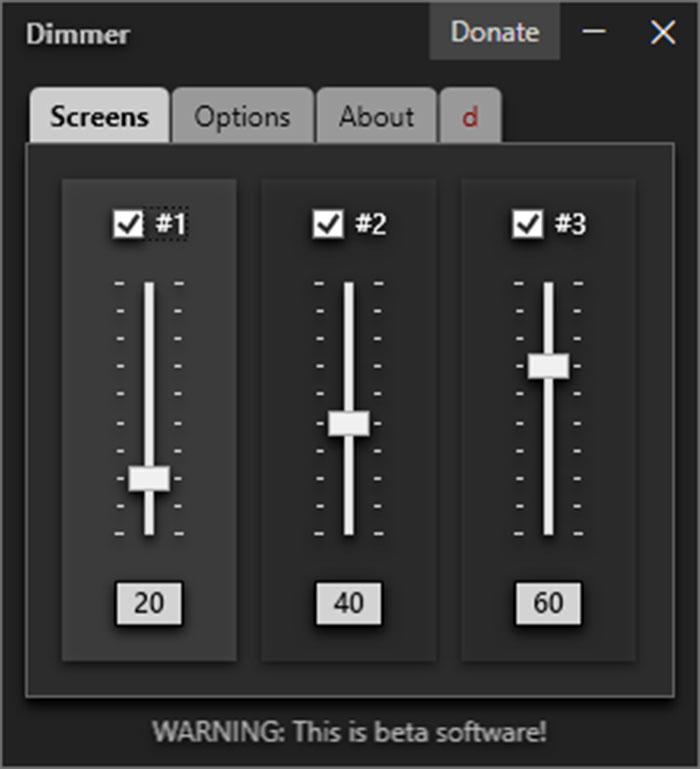
Гамми, контролируй все параметры экрана
Это приложение позволяет нам установить максимальный и минимальный уровни яркости которые будут адаптированы к различным программам и экранам, которые мы используем. Очень важной особенностью является то, что у него есть опция автоматической яркости для регулировки яркости и температуры. Мы также можем контролировать скорость адаптации , благодаря которому мы определим, насколько быстро меняется яркость. Это приложение отвечает за создание снимков экрана за доли миллисекунд, и в зависимости от содержимого, которое мы видим на экране, и цветов, которые появляются, оно приступит к настройке яркости экрана. Хотя это правда, что это очень полезный инструмент, правда, постоянные изменения яркости в некоторых случаях могут раздражать.
Как настроить яркость на Windows 7 (если нет простой настройки яркости)
Gammy — это полностью бесплатное приложение, совместимое с Windows 8 и 10, которое мы можем скачать со своего сайта .
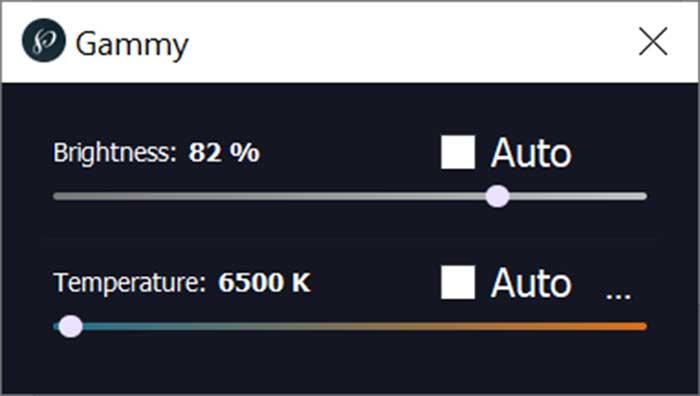
F.lux, устанавливает тип освещения и адаптирует цвет
Этот полезный инструмент отвечает за адаптация цвета наш компьютер экран в зависимости от часов дня, ночью теплее, а в остальное время — больше света. Мы также можем установить тип освещения у нас есть и место, где мы живем, с помощью Google Maps, и приложение позаботится об этом, настроив все параметры нашего монитора, хотя жаль, что географическое положение определяется вручную, а не автоматически. Кроме того, мы можем предварительно просмотреть результат за 24 часа, прежде чем вносить какие-либо изменения, и проверить, нравится ли нам регулировка яркости.
F.Lux — это бесплатное приложение в Windows для личного использования, которое мы можем загрузить с его Официальный веб-сайт.
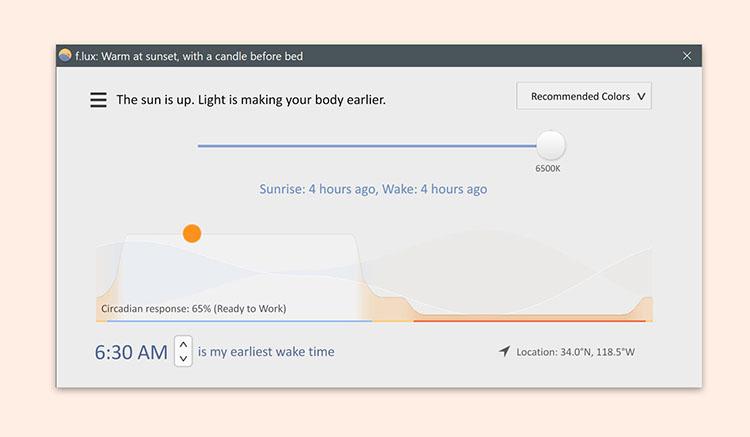
SunsetScreen, установите параметры яркости и освещения
С помощью этой простой программы мы можем вручную настроить параметры яркости и освещения нашего монитора. Таким образом, мы можем адаптировать его к различным условиям освещения, в которых мы находимся в течение дня. Преимущество этого приложения в том, что мы можем вносить корректировки как вручную, так и автоматически, и таким образом мы гарантируем, что у нас не будет слишком резкого контраста между яркостью нашей окружающей среды и яркостью, отображаемой на экране нашего компьютера. Мы можем точно настроить закат , а также восход солнца и выберите цветовую температуру для получения более точных цветов.
Если мы хотим использовать SunsetScreen, нам придется заплатить за его лицензию, которая стоит 5 долларов. Если мы хотим попробовать, мы можем скачать бесплатную пробную версию на неделю.
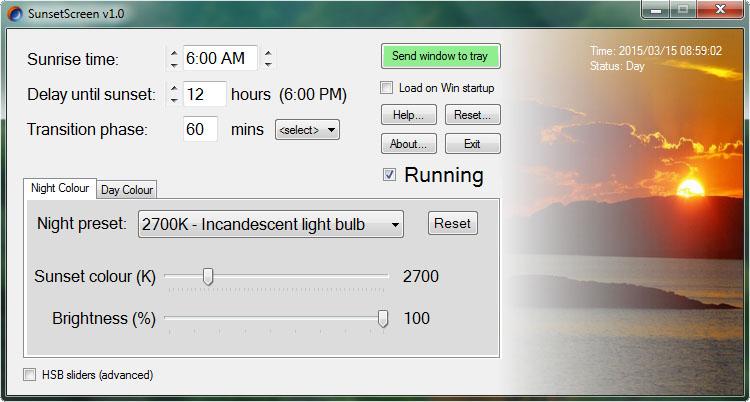
Ирис, отрегулируйте экран под наш взгляд
Это приложение было разработано для применить фильтры к экрану нашего компьютера, чтобы избежать утомления глаз и, следовательно, зрительного утомления. С его помощью мы можем сохранить яркость экрана в течение дня, так как ночью используются фильтры теплых цветов. Таким образом можно избежать воздействия света на наши глаза, которое может раздражать и вредить здоровью. Это простой инструмент для настроить условия экрана на наш взгляд , он также позволяет использовать функцию отдыха, а также расширенные настройки, с помощью которых можно создавать собственные пресеты с более чем 20 расширенными функциями.
Ирис стоит 15 долларов, хотя можно скачать бесплатную версию с его сайта.
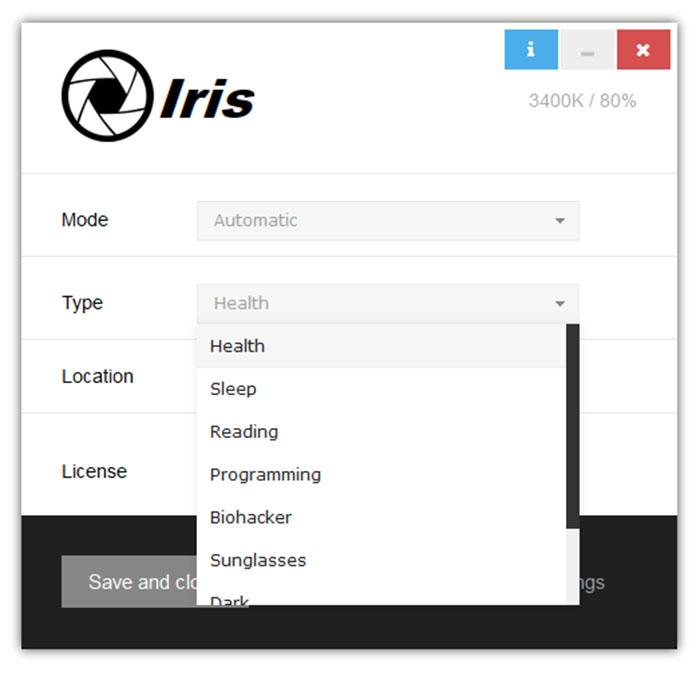
Настольный светильник, простой и эффективный для регулировки яркости
Это приложение очень простое, и его основная миссия — увеличить или уменьшить яркость экрана , то, что мы можем сделать с помощью ползунка в его окне. Он также имеет сочетания клавиш для выполнения этой функции, хотя они не могут быть настроены. Это очень легкий инструмент, который работает в фоновом режиме, поэтому мы не заметим его активации. Он несколько ограничен с точки зрения параметров конфигурации по сравнению с другими аналогичными приложениями.
Desktop Lighter — бесплатное приложение, которое мы можем скачать по этой ссылке .
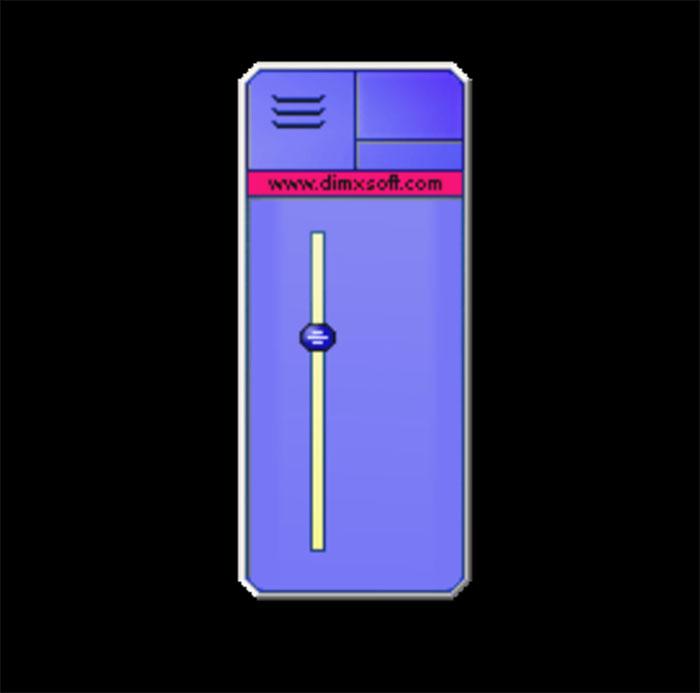
iBrightness Tray, быстро отрегулируйте яркость
Эта маленькая утилита для Windows вам не поможет настроить яркость экрана очень быстро. Одна из его основных особенностей заключается в том, что он тактильный, поэтому мы можем использовать его на планшетах без дополнительных кнопок. Приложение отвечает за размещение значка на панели задач, чтобы мы могли управлять яркостью одним щелчком мыши. Он также имеет доступ к различным функциям, таким как выключение монитора и включение или изменение заставки. Кроме того, у него есть опция автоматического запуска, которая будет полезна, если мы захотим регулярно регулировать яркость.
iBrightness Tray — это бесплатное портативное приложение, которое мы можем загрузить с здесь .
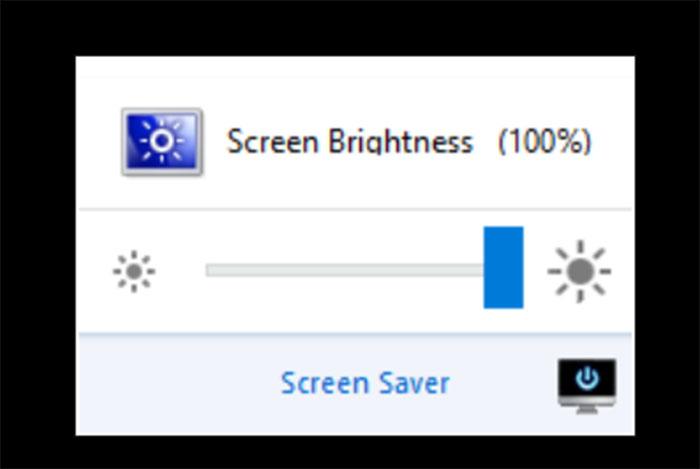
RedShift GUI, установка цветовой температуры монитора
Это программное обеспечение можно использовать для настройки некоторых параметров, связанных с цветовая температура нашего монитора . Его интерфейс чистый и минималистичный и позволяет нам найти наше точное местоположение по IP или почтовому индексу. Кроме того, мы можем видеть на его главном экране высоту солнца, его текущее состояние, день и ночь, а также широту и долготу. Мы сможем регулировать яркость и температуру цветов с помощью ползунка, задав дневную и ночную температуру, а также скорость перехода.
Использование графического интерфейса RedShift бесплатно, поэтому мы можем бесплатно скачать его с здесь .
Источник: itigic.com
Как увеличить яркость экрана ноутбука, компьютера на базе Windows?
Яркость экрана монитора — одна из самых важных деталей при работе за компьютером, которая сказывается на усталости глаз. Дело в том, что в солнечный день, обычно, картинка на мониторе блеклая и ее плохо различить, если не прибавить яркость. В результате, если слабая яркость монитора — то приходится напрягать зрение и глаза быстро устают (что не есть хорошо…).
В этой статье я хочу остановиться на настройке яркости монитора ноутбука. Сделать это можно несколькими путями, рассмотрим каждый из них.
Важный момент! Яркость экрана ноутбука сильно влияет на количество потребляемой энергии. Если ваш ноутбук работает от аккумуляторной батареи — то прибавив яркость, батарея разрядится несколько быстрее. Статья о том, как увеличить время работы ноутбука от аккумулятора: https://pcpro100.info/kak-uvelichit-vremya-rabotyi-noutbuka-ot-akkumulyatora/
Как увеличить яркость экрана ноутбука
1) Функциональные клавиши
Самый простой и быстрый способ изменить яркость монитора — это использовать функциональные клавиши на клавиатуре. Как правило, нужно зажать функциональную кнопку Fn+стрелочку (либо диапазон F1-F12, в зависимости от того, на какой кнопке нарисован значок яркости — «солнышко», см. рис. 1).

Рис. 1. Клавиатура ноутбука Acer.
Одно небольшое замечание . Не всегда эти кнопки работают, причинами этого чаще всего являются:
- не установленные драйвера (например, если вы установили Windows 7, 8, 10 — то по умолчанию устанавливаются драйвера на почти все устройства, которые будут распознаны ОС. Но работают эти драйвера «не так», в том числе часто функциональные клавиши не работают!). Статья о том, как обновить драйвера в авто-режиме: https://pcpro100.info/obnovleniya-drayverov/
- эти клавиши могут быть отключены в BIOS (правда, поддерживают такую опцию не все устройства, но такое возможно). Чтобы включить их — войдите в BIOS и измените соответствующие параметры (статья о том, как войти в BIOS: https://pcpro100.info/kak-voyti-v-bios-klavishi-vhoda/).
2) Панель управления Windows
Изменить параметры яркости можно так же через панель управления Windows (нижеприведенные рекомендации актуальны для Windows 7, 8, 10).
1. Сначала необходимо зайти в панель управления и открыть раздел « Оборудование и звук » (как на рис. 2). Далее открыть раздел « Электропитание «.
Рис. 2. Оборудование и звук.
В разделе электропитание в самом низу окна будет «ползунок» для регулирования яркости монитора. Передвинув его в нужную из сторон — монитор изменит свою яркость (в реальном времени). Так же настройки яркости можно изменить перейдя по ссылке « Настройка схемы электропитания «.
Рис. 3. Электропитание
3) Настройка параметров яркости и контрастности в драйверах
Настроить яркость, насыщенность, контрастность и другие параметры можно в настройках ваших драйверов видеокарты (если, конечно, они были установлены
Источник: laptop59.ru
Да будет свет: как увеличить яркость экрана на ноутбуке
Долго пялиться в экран вредно: от этого устают глаза и портится зрение. Особенно если таращить их днями и ночами напролет. Но если ваши глаза становятся «китайскими» всего за несколько минут, проведенных за ноутбуком, вас сложно обвинить в злоупотреблении. Просто экран слишком тусклый. Чтобы сделать его ярче, нужно…
Поговорим, как увеличить яркость на ноутбуке, чтобы вам было комфортно, а вашему зрению – безопасно.
«Солнце» + Fn: самый простой способ
Вы знали, что подсветкой экрана в ноутбуках управляет солнце? Только не небесное светило, а клавиши с его изображением. Их две: одна увеличивает яркость, вторая уменьшает.
«Солнца» чаще расположены в верхнем ряду клавиатуры F1-F12, как, например, на этом фрагменте ноута Асус (здесь их для большей наглядности изобразили в «экранчиках»):

Там же они находятся на аппаратах Леново, Dell, HP. А производитель Acer посчитал, что яркость удобнее регулировать с помощью клавиш со стрелками:

Впрочем, не найти на ноутбуке «солнца» у вас не получится: слишком они приметные. Нажимайте их в сочетании с клавишей Fn.
Как прибавить яркость средствами Windows
В Windows 10
Инструментов управления яркостью экрана в «десятке» несколько. Ближайший к пользователю скрывается за кнопкой уведомлений – крайней справа на панели задач.
![]()
Щелчок по этой кнопке открывает «Центр уведомлений и действий», внизу которого и находится искомый элемент.

Чтобы добавить яркость, сдвиньте ползунок вправо, чтобы убавить – влево.
Еще один такой же инструмент есть в системном приложении «Параметры» (запускается из меню «Пуск» кликом по значку шестеренки, а также из «Центра уведомлений и действий» нажатием кнопки «Все параметры»). Для доступа к нему откройте раздел «Система», затем «Дисплей».

Уровень подсветки может снижаться при переходе ноутбука на питание от батареи. Чтобы отключить эту функцию:

- нажмите в области уведомлений панели задач (рядом с часами) иконку заряда;
- в окошке, которое откроется следом, кликните «Параметры аккумулятора» (кстати, в некоторых сборках Виндовс 10 здесь тоже находится ползунок яркости);
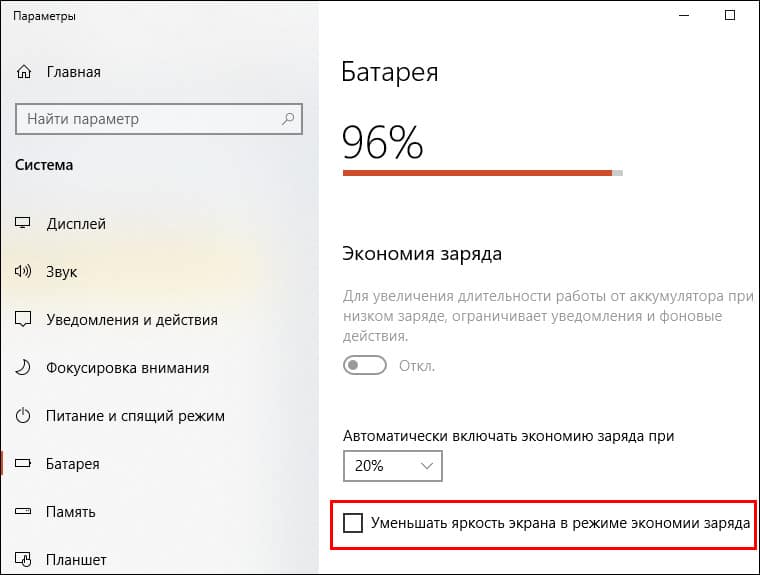
Только имейте в виду, что при такой работе аккумулятор будет разряжаться заметно быстрее.
В Windows 7 и некоторых сборках Windows 10
До ползунка подсветки в «семерке» нужно пройти почти такой же путь, как в «десятке», только вместо утилиты «Параметры» конечной точкой будет раздел «Электропитание» Панели управления.
Как туда попасть:
- Нажмите на иконку зарядки в области уведомлений.
- В открывшемся окошке кликните «Настройку яркости экрана».

- Управление подсветкой находится в нижней части окна «Электропитание», которое откроется следом. Чтобы прибавить яркость, сдвиньте ползунок вправо, чтобы убавить – влево.
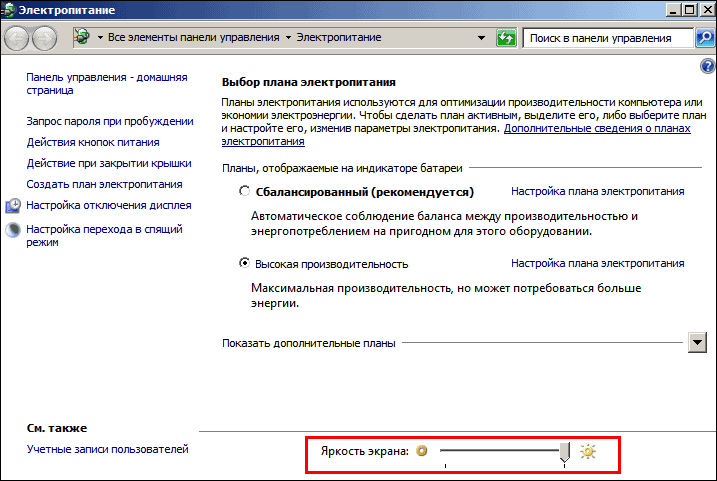
Войти в Панель управления можно и через меню Пуск.
Утилиты настройки видеоадаптера: всё неоднозначно
Ноутбуки оснащаются графическими адаптерами разных марок – Intel, nVidia, AMD. Вместе с драйверами последних на компьютер устанавливается и программа управления видео – «AMD Catalyst Control Center», «Панель nVidia» или «Графика и медиа Intel».
Эти программы (возможно, не все версии) тоже содержат элементы регулировки параметров экрана, включая подсветку. В утилите Catalyst ползунок яркости находятся в разделе «Видео» – «Все настройки»:

В «Панели nVidia» он находится в разделе «Дисплей» – «Регулировка параметров цвета рабочего стола» – «Выберите способ установки цвета»:

А чтобы найти его в «Графике и медиа Intel», придется сделать на шаг больше. После запуска утилита открывает окно с выбором режима настроек, где следует отметить «Основной», а далее – в новом окне – пройти по пути «Дисплей» – «Повышение качества цветности».

Кстати, положение ползунка на шкале яркости в программах настройки видео и в операционной системе могут не совпадать. В этом нет ничего плохого – просто они используют разные алгоритмы. Но оба инструмента позволяют сделать одно и то же, какой предпочесть – решать вам.
Когда адаптивная яркость – не радость
Функция адаптивной подстройки яркости под тон изображения на экране и уровень внешнего освещения (как на смартфонах) зародилась в Windows 8 и достигла «пика расцвета» в Windows 10. Расцвета, но не совершенства, так как далеко не на каждый дисплей реализует ее корректно. Постоянное «то светлее, то темнее» раздражает и утомляет глаза еще больше, чем мерцание от низкой частоты.
Чтобы отключить это безобразие в Windows 10, откройте в приложении «Параметры» раздел «Система» – «Дисплей» – «Автоматическая настройка яркости…» и снимите флажок с опции адаптивной подсветки.
Если на вашем ноутбуке нет такого пункта в настройках дисплея, значит, в нем нет поддержки адаптивного режима.
Настроить автоматическую регулировку подсветки можно и через параметры схемы питания. Этот вариант пригодится тем, кому не помогло ее отключение первым способом.
- Щелкните правой клавишей мыши по значку зарядки в области уведомлений и выберите элемент «Электропитание».

- Нажмите возле отмеченного плана (в моем примере – «Высокая производительность») элемент «Настройка схемы электропитания».
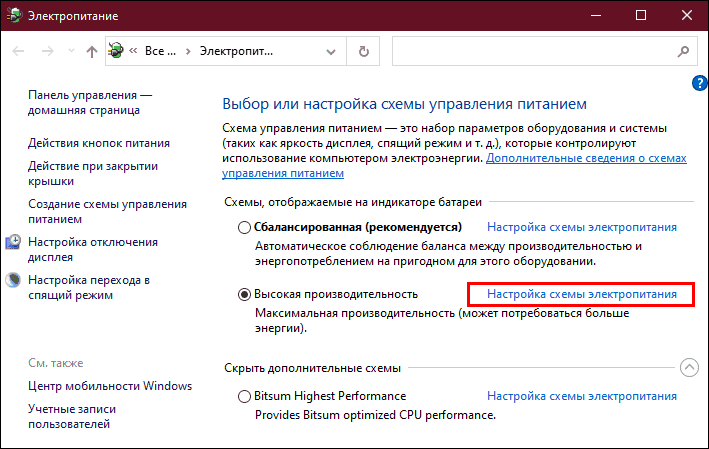
- В следующем окне нажмите «Изменить дополнительные параметры питания».
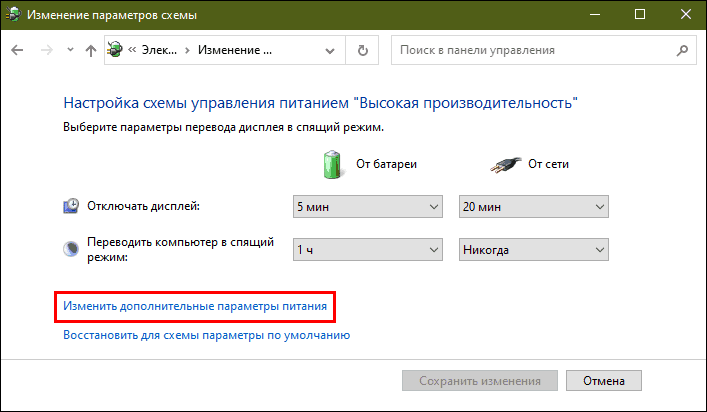
- Далее в окошке «Электропитание» раскройте вложенный список «Экран» и установите элементу «Включить адаптивную регулировку яркости» значение «выключено».

Опять же, если такая настройка отсутствует, значит, ваш компьютер не поддерживает функцию адаптивной подсветки.
Ужас приходит в розовом
Не все юзеры Windows 10 в курсе, что их осчастливили еще одним нововведением – функцией «Ночной свет», при которой экран приглушает свечение и заливается розовым или рыжим цветом. Если эта «радость» оказывается включенной без ведома пользователя, паника обеспечена: ведь нормальный экран должен светиться ярко-белым, а не тускло-рыже-розовым. Ну точно сломался!
К счастью, это исправить так же просто, как увеличить яркость.
- Откройте нажатием крайней правой кнопки панели задач «Центр уведомлений и действий».
- Щелкните по квадрату «Ночной свет». Если функция активна, этот элемент будет выделен.

Если вам нравится идея использовать ночной свет, но вы хотите изменить его интенсивность, запустите утилиту «Параметры», войдите в раздел «Система» – «Дисплей» и кликните «Параметры ночного света».

Отрегулируйте интенсивность свечения перемещением ползунка вправо-влево.

В этом же окне вы можете создать расписание автоматического включения ночного света.
Что делать, если яркость не увеличивается
Уровень подсветки может упасть и не подняться как из-за аппаратных, так и из-за программных неполадок. Но чаще всего, особенно в Windows 10, это происходит по причине банального сбоя настроек драйвера дисплея, которые легко поправить. Но сначала рассмотрим все приводящие к этому причины.
Яркость не регулируется только с клавиатуры
В такой ситуации виновниками могут быть сами клавиши (загрязнены, залиты, неисправны), отключение клавиатурных комбинаций с Fn (альтернативных команд) в настройках BIOS /UEFI, а также отсутствие драйвера или специализированной программы производителя ноутбука для управления функциональными клавишами.
Решение:
- Убедитесь, что кнопки с «солнцами» в рабочем состоянии. Используйте для этого любое приложение или онлайн-сервис «Тест клавиатуры», например, этот. Если нужные клавиши вышли из строя, переназначьте их с помощью предназначенной для этого программы, например, «Центра управления мышью и клавиатурой Майкрософт». Но лучше замените или отремонтируйте клавиатуру.
- Если на ноутбуке не функционируют любые комбинации клавиш с Fn, проверьте, не нажата ли кнопка F Lock (или Fn Lock). Когда она активна, альтернативные команды, к которым относится и регулировка подсветки дисплея, выполняются без нажатия Fn.
- Если кнопка F Lock отжата, а комбинации с Fn по-прежнему не работают, войдите в настройки BIOS/UEFI и измените значение опции Action Keys Mode или Hotkey Mode на противоположное.
- Переустановите драйвер клавиатуры или отдельно функциональных клавиш, скачав его с сайта производителя ноутбука. Однако их может не быть на сайте, если производитель поставляет их в пакете с другими драйверами. В этом случае переустановите драйвер чипсета и тачпада. Если вместе с драйверами поставляется приложение для управления устройствами ввода (клавиатурой, тачпадом, мышью, геймпадами, джойстиками и прочим), установите его тоже.
Нет ползунка яркости в «Центре действий», «Параметрах» и других разделах системы
Причиной подобного бывает отсутствие или сбой в работе драйвера дисплея, а также ошибки Windows.
Решение:
- Переустановите драйвер дисплея с сайта производителя аппарата. Он может поставляться в одном пакете с видеодрайвером.
- Установите последние обновления Windows.
- Проверьте системные файлы Windows на целостность и восстановите в случае повреждения: запустите от имени администратора командную строку и выполните в ней инструкцию sfc /scannow.
При перемещении ползунка яркость не меняется
В том, что вам не удается повысить яркость движением ползунка, могут быть виноваты программы удаленного доступа к рабочему столу (включая запущенные в фоновом режиме) или кривые настройки драйвера дисплея. Последнему явлению особенно подвержены ноутбуки на видеочипе Intel.
Решение:
- Если вы пользуетесь программами удаленного доступа, завершите их работу.
- Для исправления ошибки драйвера дисплея на ноутбуках с Intel откройте редактор реестра (нажмите клавиши Windows + R и впишите в поле «Открыть» команду regedit), затем найдите в редакторе ветку HKEY_LOCAL_MACHINESYSTEMControlSet001ControlClass\0000. В правой половине окна найдите параметр FeatureTestControl, дважды щелкните по нему и установите значение f008. Если регулировка яркости не восстановится, попробуйте дать этому параметру значение f000 или ffff.
Для упрощения работы с реестром и страховки от ошибки можете использовать могущество командой строки с правами администратора. Скопируйте в нее следующую инструкцию и нажмите Ввод:
reg add «HKLMsystemControlSet001ControlClass\0000» /v FeatureTestControl /t reg_dword /d 0x0000f008 /f
Другие значения параметра «d», которые могут использоваться вместо указанного в инструкции 0x0000f008, — 0x0000f000 или 0x0000ffff.
Если настройка не вступила в действие сразу, перезагрузите компьютер.
А может, всё сломалось?
Проблемы с подсветкой аппаратного происхождения чаще всего выглядят так:
- Экран почти или полностью темный, изображение просматривается только при внешнем освещении фонариком.
- Уровень яркости зависит от положения крышки ноутбука.
- Экран подсвечен неравномерно.
- Подсветка мерцает или периодически гаснет.
- Яркость самопроизвольно снижается до нулевой, несмотря на максимальный уровень в настройках.
Если вы наблюдаете что-то из-этого списка, не тянитесь за редактором реестра и драйверами. Они не помогут. Вам только в сервис, и других вариантов нет. Зато остальное, как вы убедились, решается в два счета.
Источник: compconfig.ru